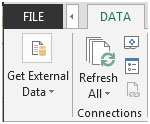动态地从一个工作表筛选数据到另一个在Microsoft Excel 2010
在本文中,您将学习如何使用Microsoft Query将动态过滤的数据从一个工作表获取到另一个工作表。
===
让我们以一个例子来理解:
我们每年都有美国销售报告。
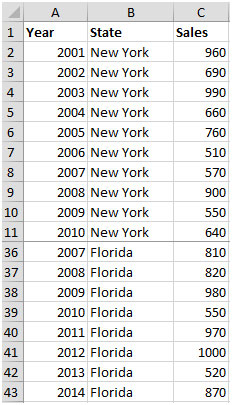
这个想法是要过滤主工作簿中大于或等于2010年的数据。如果我们手动进行此步骤,则在修改或输入主工作簿中的新数据行时,我们将不会获得更新的数据。
您需要按照以下步骤获得结果:
。选择范围A1:C43并按CTRL + F3将名称定义为DataRange
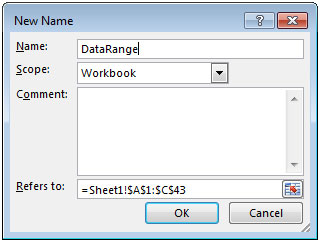
。选择范围A1:C43并按CTRL + T创建动态表。
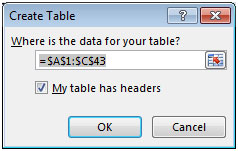
。打开一个新的工作表,然后转到“数据”选项卡,从“获取外部数据”组中,单击“其他来源”,然后选择“从Microsoft查询”
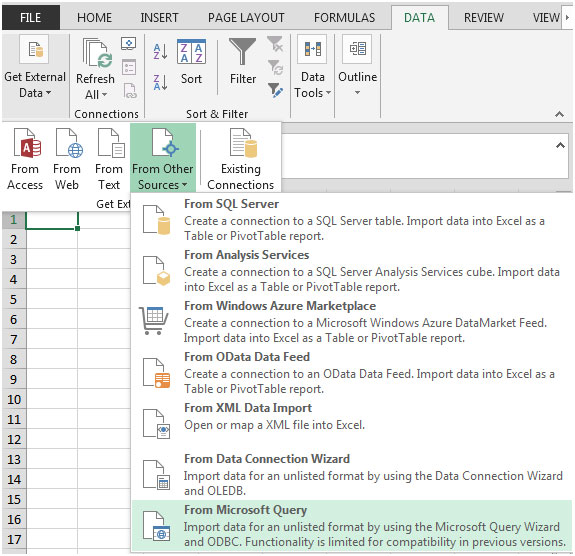
。选择Excel文件,然后单击确定
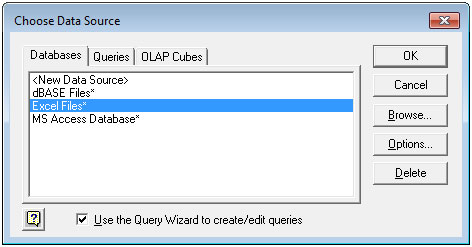
。选择保存主工作簿的路径,然后单击确定。以下窗口将出现
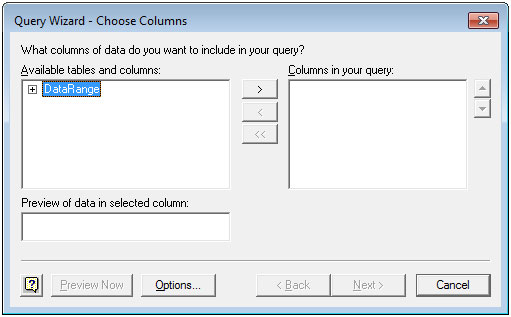
。随着数据范围出现在左侧面板中,单击加号。选择您感兴趣的字段。 。单击下一步
。单击“年份”以过滤框
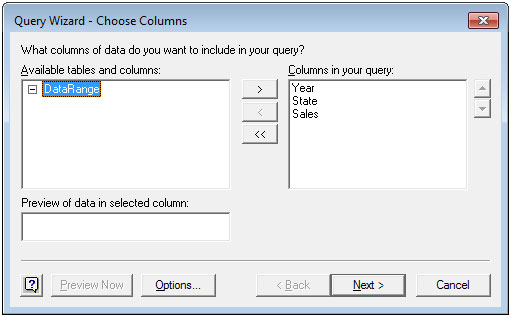
。单击第一个下拉菜单并选择“大于或等于”,然后在第二个下拉列表中输入值| 2010 | |||。 。单击下一步两次。单击“将数据返回到Microsoft Excel”,然后单击“完成”
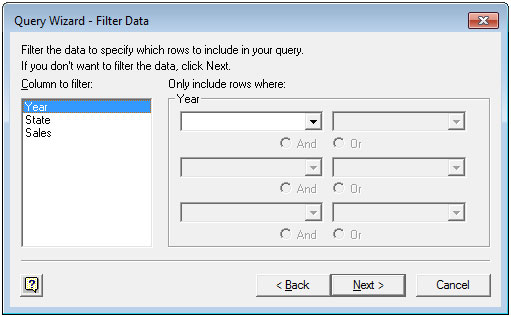
。将出现“导入数据”窗口。现在,单击“确定”以查看过滤器列表。
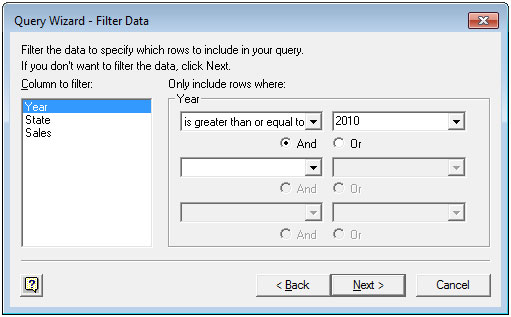
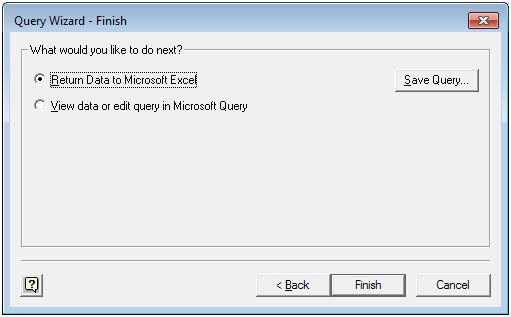
“输出”表上的数据将显示从2010年开始的数据,并将链接到“主”工作簿。即使您在主文件中添加行或修改数据;现在,在输出表中,您需要单击数据选项卡并单击全部刷新
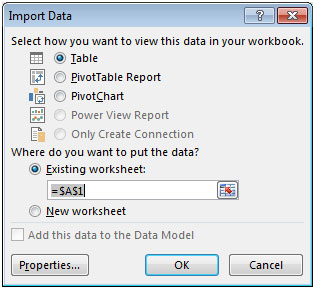
结果将在“输出”工作表中自动更新。
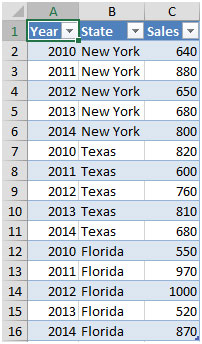
这样,您可以使用Microsoft Query自动满足特定条件来获取更新的值。